iOS 16에서 iPhone 잠금 화면에 알림이 표시되는 방식을 변경하는 방법

iPhone의 잠금 화면에 새 알림이 표시되는 방식이 마음에 들지 않습니까? 이 가이드에서는 카운터 보기, 스택 보기 또는 클래식 목록 보기 중에서 선택할 수 있도록 알림 표시 방법을 변경하는 방법을 보여줍니다.
iOS 16 잠금 화면 알림
iOS 16은 잠금 화면 경험을 크게 변경했으며 이와 함께 알림 스타일도 재설계되었습니다. 이제 새 알림이 잠금 화면 하단에 표시되어 시계 아래에 위젯을 위한 공간이 생깁니다.
관련: iOS 16의 iPhone 잠금 화면에서 위젯 사용에 대해 알아야 할 모든 것
화면 하단의 알림은 쉽게 액세스할 수 있지만 표시되는 방식이 마음에 들지 않을 수도 있습니다. 이 문제를 해결하기 위해 선택할 수 있는 세 가지 옵션이 제공됩니다. 마음에 드는 것을 설정하고 16 이전과 마찬가지로 목록 보기에서 알림 보기로 돌아갈 수도 있습니다.
iPhone 잠금 화면에 알림이 표시되는 방식 변경
- iOS 16에서 설정 앱을 열고 알림을 탭합니다.
- 다음으로 표시 섹션에서 숫자, 스택 또는 목록을 선택합니다.
다음과 같습니다.
세다
iPhone의 잠금 화면에 무인 메시지 수가 표시됩니다.
카운트 스타일을 선택하면 iPhone 화면 하단에 새 알림이 표시되고 표시됩니다. 그러나이 알림에주의를 기울이지 않고 잠금 화면을 몇 번 깨우면 최근 읽지 않은 알림 수가 숨겨지고 표시됩니다. N 알림을 누르거나 잠금 화면을 위로 스와이프하여 읽지 않은 알림을 볼 수 있습니다.
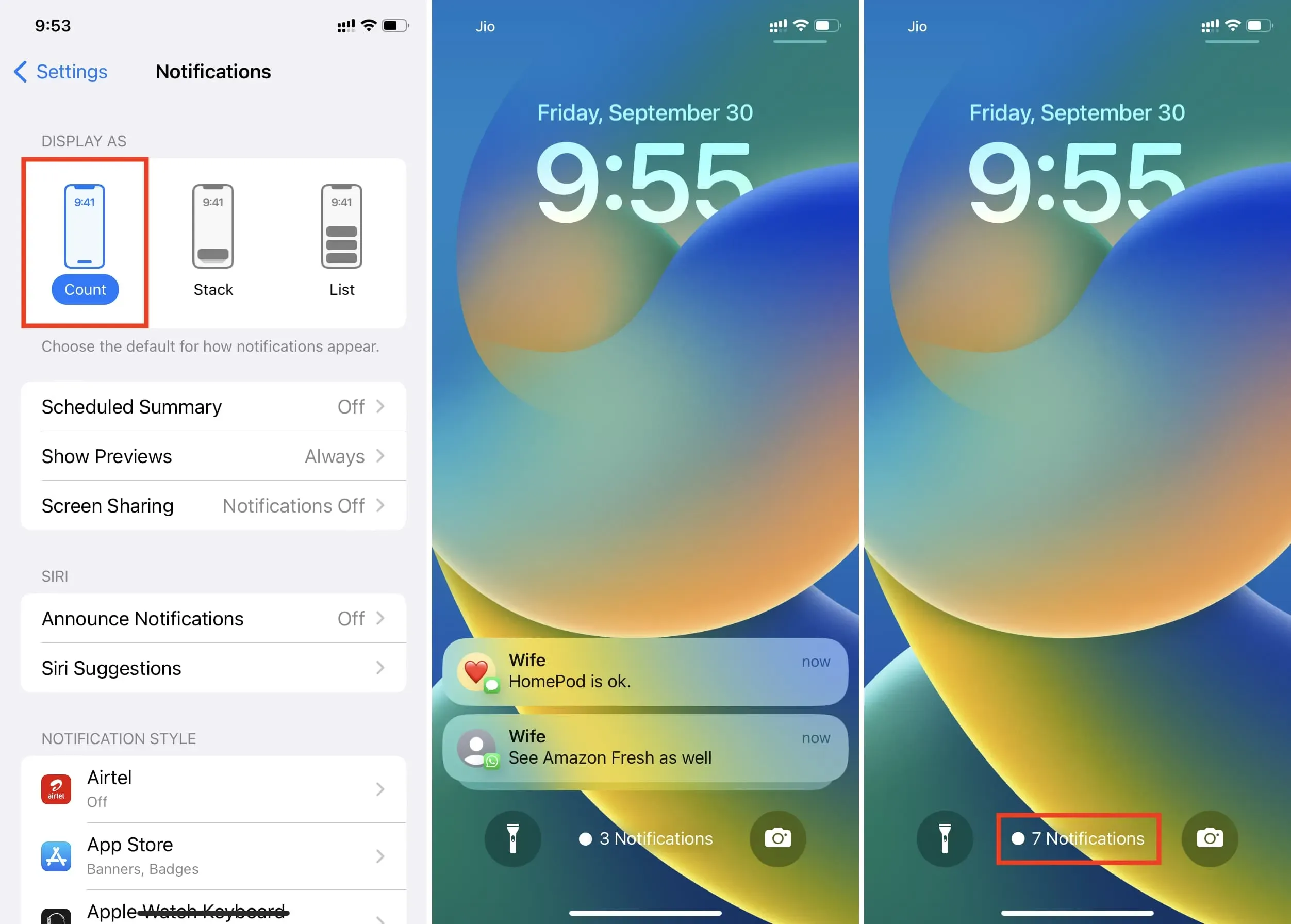
더미
이것은 iOS 16의 새로운 기본 보기입니다. 스택을 선택하면 알림이 서로 위에 쌓입니다. 다른 앱에서 알림을 받으면 겹치지만 차이가 보입니다. 얼마나 많은 알림을 받더라도 모두 짧은 스택으로 남습니다.
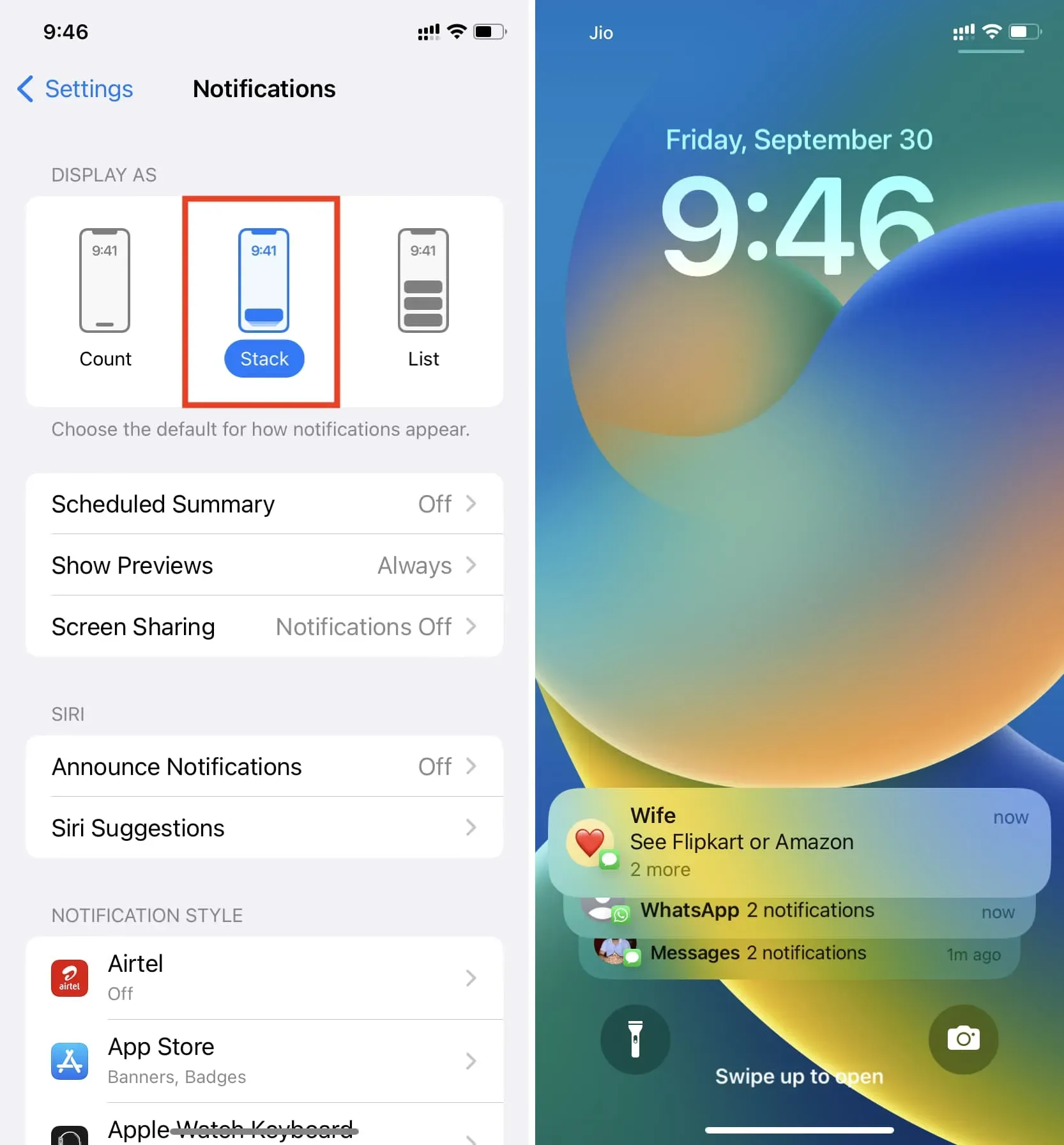
목록
마지막으로 목록을 선택하면 iOS 16 이전에 사용하던 방식으로 알림이 표시됩니다. 새 알림은 개별 알림으로 표시됩니다. 그러나 읽지 않은 항목이 너무 많으면 앱과 사람별로 그룹화됩니다.
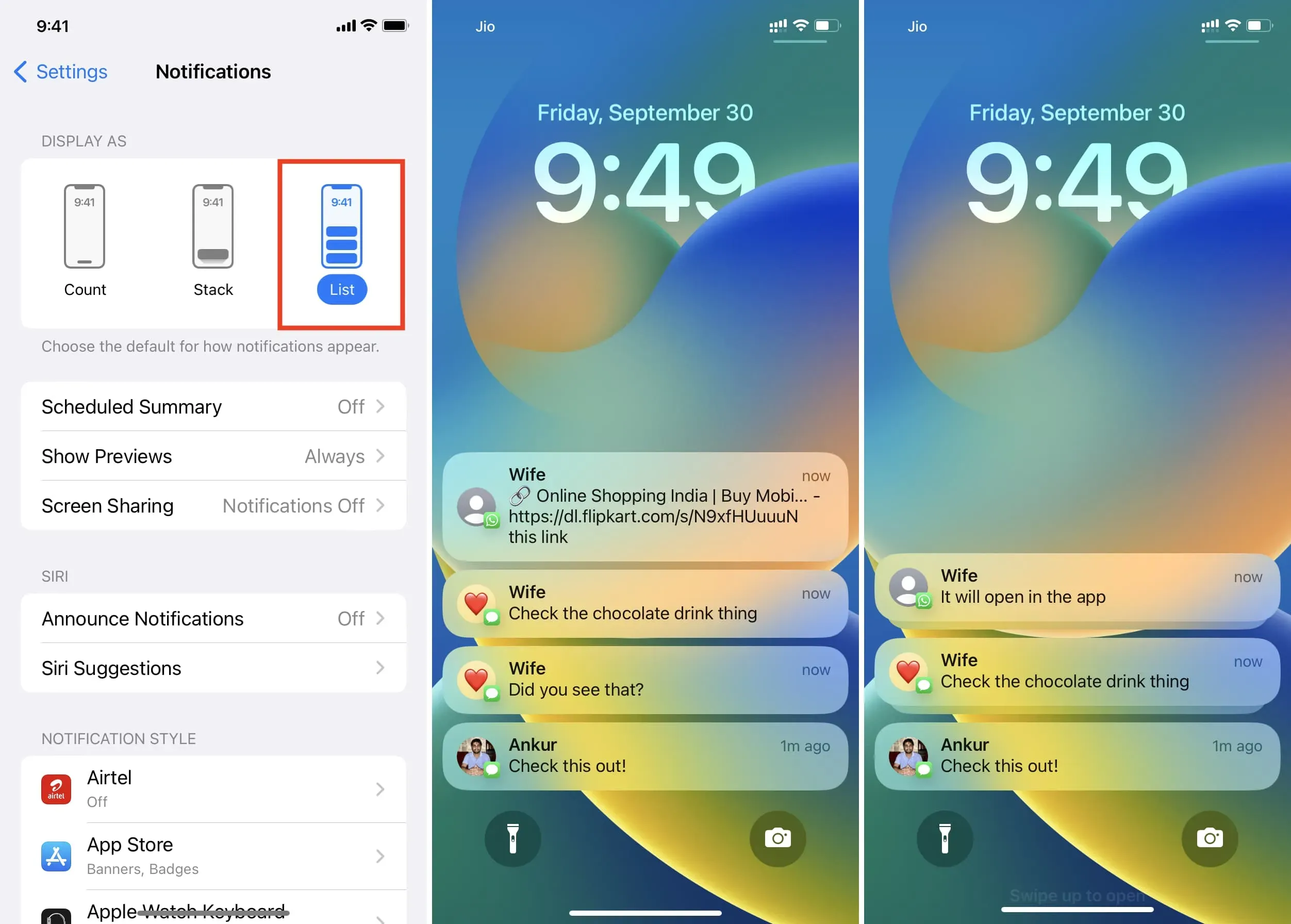
잠시 후 잠금 화면에서 알림이 사라집니다.
카운트, 스택 또는 목록을 선택하든 열지 않은 알림은 iPhone의 잠금 화면에 영구적으로 유지되지 않습니다. 화면을 몇 번 깨우거나 iPhone을 사용하고 읽지 않은 알림을 무시하면 잠금 화면에서 자동으로 사라지고 알림 센터에 남아 있습니다. 잠금 화면에서 위로 스와이프하여 언제든지 볼 수 있습니다.
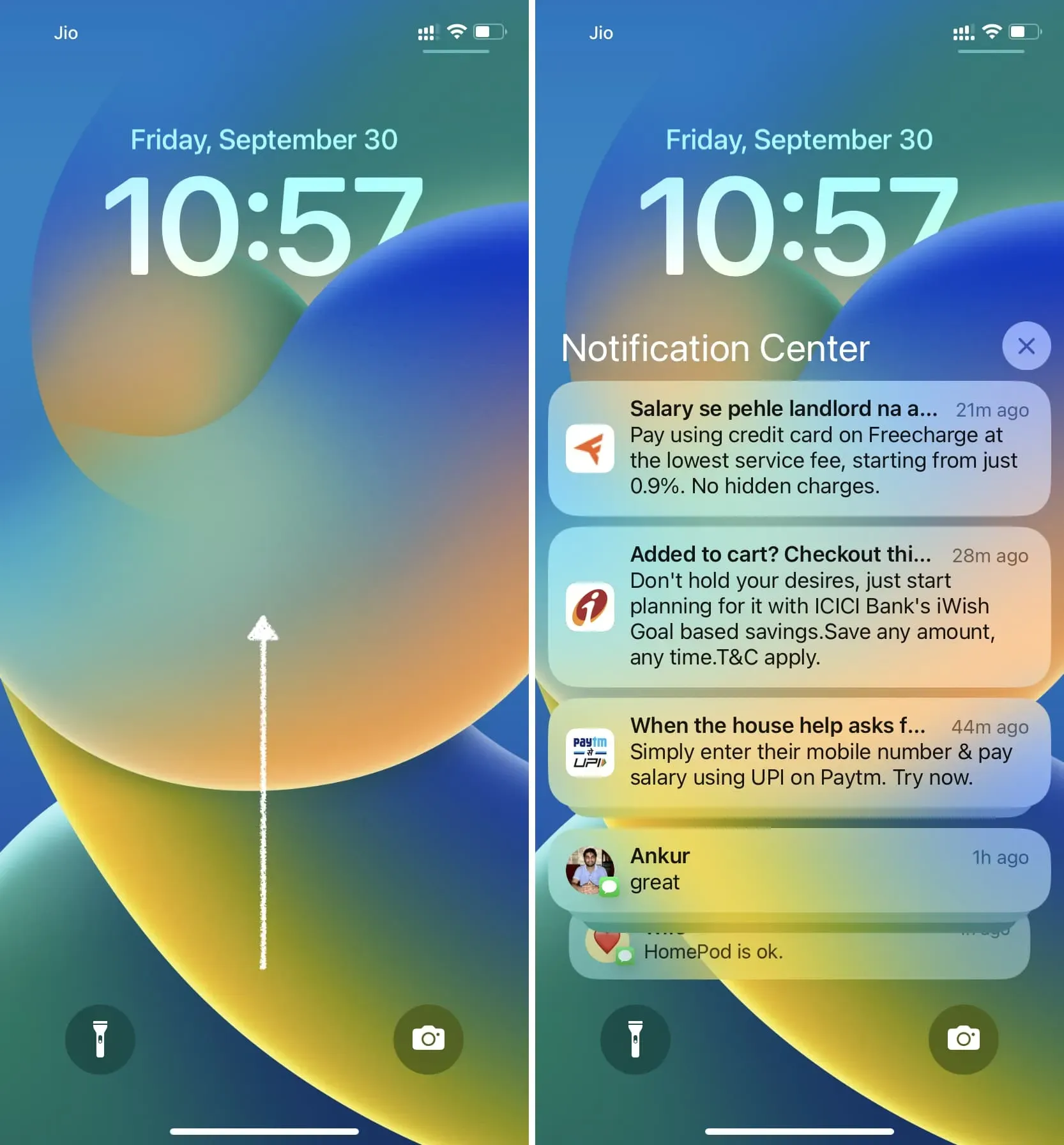
기타 iOS 16 잠금 화면 팁:



답글 남기기